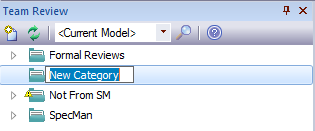Puede agregar nuevas Categorías a la Revisión en Equipo, en la cual guardar Temas y Documentos relacionados.
Acceso Ver | Revisión en Equipo ( Ctrl+Alt+U )
Crear una Categoría
Paso |
Acción |
Ver También |
1 |
Haga clic derecho en un área en blanco en la ventana de Revisión en Equipo y seleccione la opción del menú contextual Nueva Categoría. Un ícono de nueva Categoría se muestra en la jerarquía.
|
|
2 |
Sobrescriba el texto Nueva Categoría con el nombre de la Categoría, y haga clic fuera del nombre. Se muestra el editor de descripción de Categoría en la pestaña Revisión en Equipo; escriba la descripción de Categoría apropiada, si es requerida.
|
|
3 |
Agregar nuevos Temas y/o recursos a la Categoría.
|
Recursos de Revisión en Equipo
|
Alternativamente
|
||
1 |
Haga clic derecho en un área en blanco en la ventana de Revisión en Equipo y seleccione la opción del menú contextual Nueva Categoría desde la plantilla. Un ícono de nueva Categoría se muestra en la jerarquía.
|
|
2 |
Sobrescriba el texto Nueva Categoría con el nombre de la Categoría, y haga clic fuera del nombre. Se muestra la ventana Nuevo Tema de Plantilla.
|
|
3 |
Haga clic en la flecha de despliegue Plantilla y seleccione una plantilla predefinida para la descripción de la Categoría. Haga clic en el botón Aceptar.
|
|
4 |
Se muestra el editor de descripción de Categoría en la pestaña Revisión en Equipo; escriba la descripción de Categoría apropiada, si es requerida.
|
|
5 |
Agregar nuevos Temas y/o recursos a la Categoría. |
Recursos de Revisión en Equipo
|